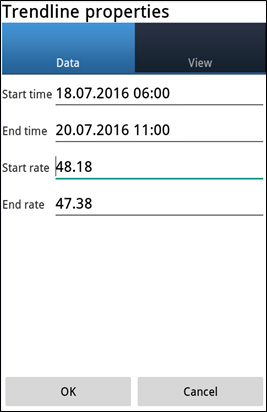- Platformlar
- İşlem Platformu
- Kullanıcı Rehberi
- NetTradeX Android kullanım kılavuzu
- Grafik Ayarlama
Grafik Ayarlama
1. Grafik
Herhangi bir enstrüman için grafik açmanın iki yolu vardır:
- Menüden “Grafik" işlevini seçmek;
- “Kotasyonlar" tablosundan tercih edilen enstrümanı seçerek açılan menüden "Grafik" işlevini seçmek.

Grafiğin görüntülenme alanında parmağınız ile onu sağa ve sola hareket ettirebilirsiniz. Eğer parmağınızı zaman ölçeği üzerinde kaydırırsanız hareket yönüne bağlı olarak grafik daralacak veya genişleyecektir. Parmağınızı fiyat ölçeği üzerinde kaydırmak, grafiği dikey olarak daraltır veya genişletir.
Grafiğin altında bulunan araç paneli 8 düğmeden ibarettir (soldan sağa doğru):
- Grafik enstrümanı üzerinde işlem;
- Grafik enstrümanına emir koyma;
- Göstergeler ekleme ve grafik üzerindeki gösterge listesini düzenleme;
- Grafik objesi ekleme ve grafik objeleri listesini düzenleme;
- Piyasaya kayma;
- Grafik için başka bir enstrüman seçmek için kullanılan enstrümanlar litesi;
- Zaman aralığını seçme (M1, M5, M15, M30, H1, H4, D1, W1);
- Grafik türleri (Barlar, Mumlar, Çizgiler).
Sağ üst köşede bulunan düğmeye basıldığında (üç dikey nokta) 14 işlev içeren bir bağlam menüsü açılır:

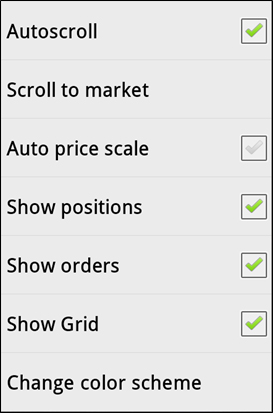
"Renk tasarısını değiştir" işlevi seçildiğinde renk tasarısını değiştirmek için bir pencere açılacaktır.
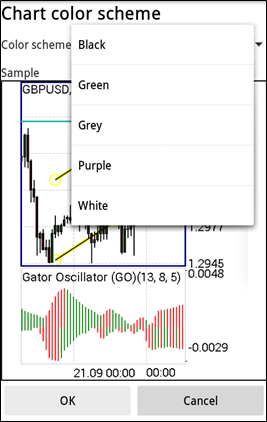
Bu pencerede "Renk tasasrısı White" listesini açabilir ve 5 şemadan birini seçebilirsiniz - örneğin "Green" seçin ve "OK" düğmesine basın. "Green" renk tasarısı örneği ile bir pencere açılacaktır. "OK" düğmesine basarak tüm grafiklerin renk tasarısı "Green" olacaktır. "İptal" düğmesine basılması durumunda renk tasarısı aynı kalacaktır (örneğimizde - "White").
2. Göstergeler
Grafiğin bağlam menüsünden "Göstergeler" işlevi ile teknik analiz yapmak için göstergeler ekleme penceresini açabilirsiniz ve eklenmiş olan göstergeleri düzenleyebilirsiniz:
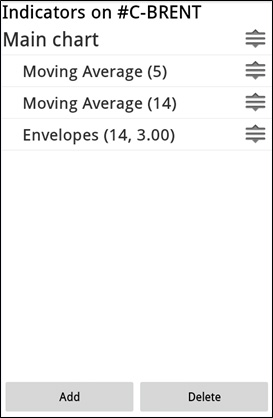
Bu pencerede:
- Listeden karşılık gelen göstergeyi seçerek eklenmiş göstergeleri düzenleyebilirsiniz.
- "Ekle" düğmesine basarak yeni bir gösterge ekleyebilirsiniz.
Yeni grafik mevcut göstergeler listesinden eklenir (göstergeler 4 gruba ayrılır):
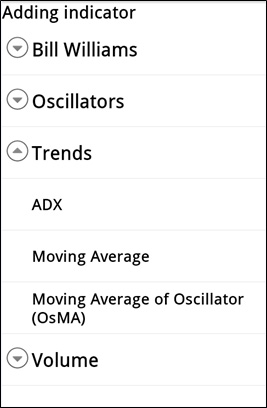
Gerekli göstergeyi seçtikten sonra, gösterge parametrelerini ayarlamak için bir pencere açılacaktır (örneğin, Moving Average için):
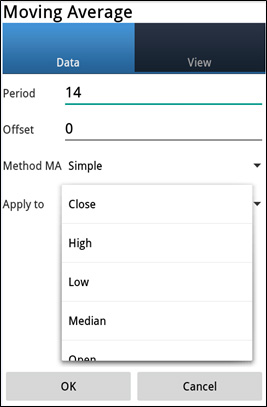
"OK" düğmesi ile göstergeyi grafiğe ekliyoruz.
3. Grafik objeler
Grafiğin bağlam menüsündeki “Grafik objeler" işlevi ile obje ekleme ve eklenmiş objeleri düzenleme penceresi açılacaktır:
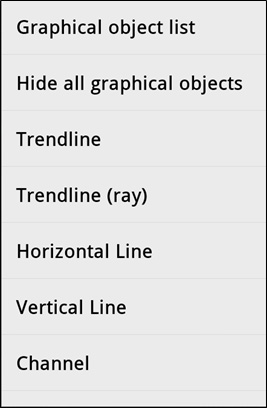
Objeyi parmak ile alarak (örneğin Trend Çizgisi) ve grafik üzerinde onu hareket ettirerek (obje seçilmiş olmalıdır) grafiğe yerleştirebilirsiniz:
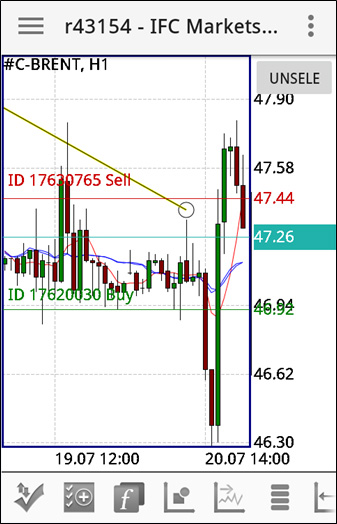
Objeye tıklayarak objeyi ve obje listesini düzenlemek için bir iletişim kutusu çağırabilirsiniz:
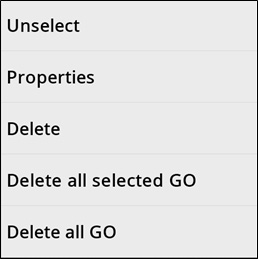
"Özellikler" işlevi ile aşağıdaki iletişim kutusunda obje özelliklerini (tam yeri de dahil) düzenleyebilirsiniz: